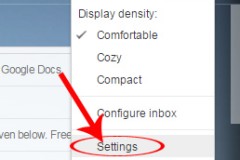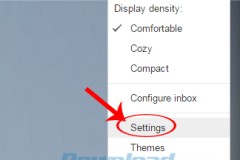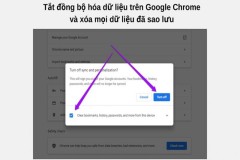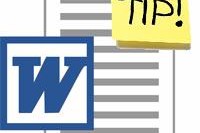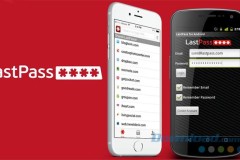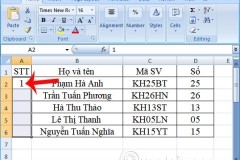Cách đặt tên con hợp tuổi bố mẹ chuẩn phong thủy, mang lại may mắn
Cách sắp xếp thư trong Gmail, phân loại thư Gmail
Với một tài khoản Gmail bình thường, tất cả các thư đến đều sẽ tập trung tại một mục và gây ra nhiều khó khăn cho quá trình tìm kiếm lại một thông tin, email từ ai đó. Nếu bạn không có nhiều kinh nghiệm trong việc quản lý Gmail thì bài viết sau đây có thể sẽ là thứ bạn cần để phân loại Gmail và sắp xếp thư đến trong Gmail một cách tối ưu để mang lại hiệu quả tốt nhất.
Mail sẽ được phân loại theo tính chất hoặc theo cá nhân, tổ chức gửi, mail quan trọng cần lưu, mail công việc cần kiểm tra thường xuyên... Tất cả sẽ được chia ra và sắp xếp vào những mục riêng, sau đó đặt tên để ghi nhớ và dễ nhận biết sau này.
Cách sắp xếp thư trong Gmail, phân loại thư Gmail
Bước 1: Các bạn đăng nhập vào tài khoản Gmail của mình, sau đó click chuột trái vào mục More, chọn Create new label.
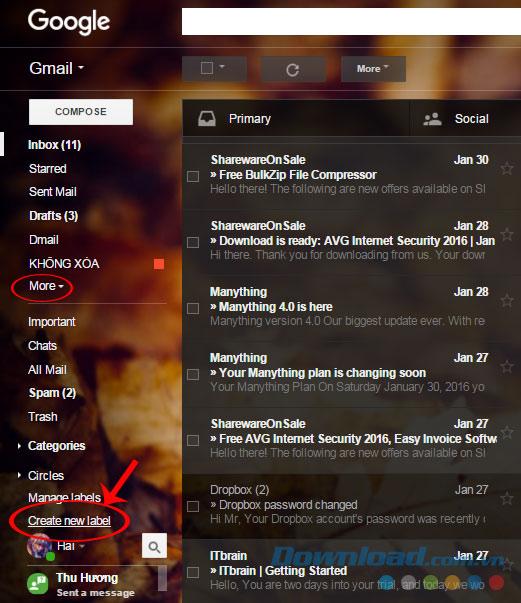
Bước 2: Cửa sổ mới xuất hiện, các bạn đặt tên cho mục mới này trong khung Please enter a new label name rồi nhấp vào Create để tạo.
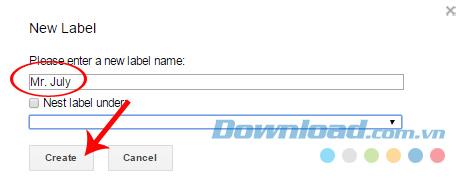
Mục mới tạo đã xuất hiện thêm bên mục danh sách (tay trái). Chúng ta có thể thực hiện mọi thao tác với thư mục mới này như với các mục khác (di chuyển, xóa, đánh dấu thư...).
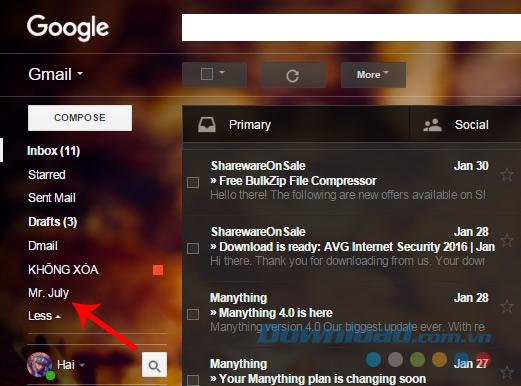
Bước 3: Bắt đầu tìm kiếm và di chuyển các thư cần phân loại vào thư mục mới bằng cách:
- Truy cập vào hộp thư đến, tick vào các thư cần tách riêng.
- Chọn vào biểu tượng hình file và xác định vị trí đến cho những thư này.

- Di chuyển các thư được chọn tới vị trí mới
- Các thư sau khi được thay đổi vị trí sẽ có kèm tên của thư mục chứa nó bên dưới (như trong ảnh là Mr.July).

Bước 4: Vì được tạo như một thư mục chính, giống với các mục mặc định (Inbox, Draft, Sent Mail...) nên mục bạn vừa tạo cũng có thể add thêm các label con khác. Chỉ cần click vào biểu tượng mũi tên quay xuống của mục đó và chọn Add sublabel bên dưới.
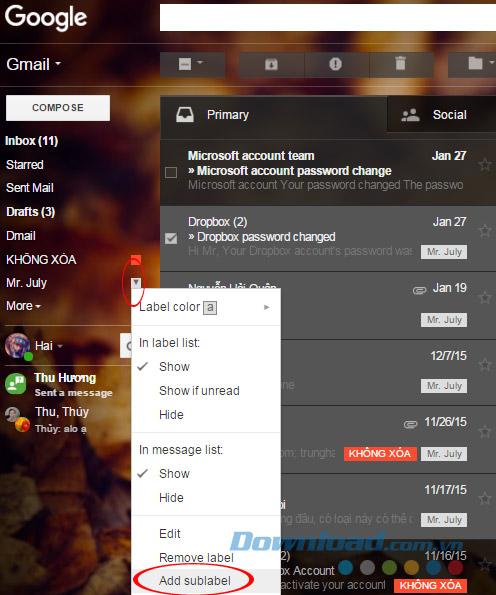
Tiếp tục điền tên cho mục này và chọn vào Create.
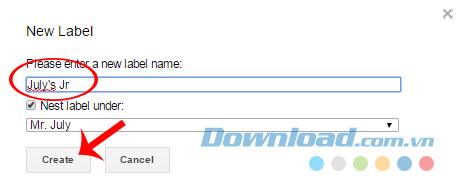
Nếu không thích hoặc muốn xóa bỏ, chỉ cần chọn lại vào biểu tượng mũi tên và Remove label đó đi là xong. Ngoài ra, những mục mới tạo này còn có thể tùy chọn màu sắc để dễ nhìn hơn.
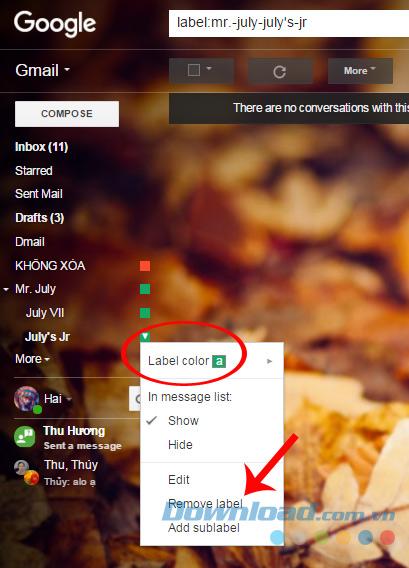
Số lượng nhãn có thể được tạo là không giới hạn, các bạn có thể tạo và đặt tên tùy ý, sau đó thực hiện như bài viết này để phân loại và sắp xếp các thư đến theo trật tự riêng của mình. Đây là tính năng không thể bỏ qua nếu bạn thường xuyên sử dụng Gmail để làm việc.
Chúc các bạn thực hiện thành công!
TIN LIÊN QUAN
Hướng dẫn cách tạo chữ ký trong Gmail
Chữ ký trong Gmail là một phần tưởng đơn giản nhưng lại khá quan trọng, nhất là với những người thường xuyên làm việc, trao đổi thông tin qua dịch vụ này của Google.
Cách dùng ảnh tạo chữ ký Gmail cực chuyên nghiệp
Sử dụng ảnh làm chữ ký trong Gmail có nhiều tiện lợi và cách thực hiện, lựa chọn cũng phong phú hơn rất nhiều.
Hướng dẫn đồng bộ hoá tài khoản trên Google Chrome trên các thiết bị sử dụng iOs và Android
Nếu biết tận dụng tốt tính năng này, bạn sẽ tiết kiệm được rất nhiều thời gian khi lướt web, làm việc trên Google Chrome. Để bật tính năng đồng bộ hóa dữ liệu trên trình duyệt này, người dùng tiến hành theo các bước dưới đây
Tắt tính năng tự khởi động cùng máy tính của Skype
Hủy bỏ tính năng tự khởi động cùng máy tính của Skype sẽ giúp cho quá trình khởi động máy tính nhanh hơn và các hoạt động được trơn tru hơn.
Những thông tin cơ bản về .NET Framework
NET Framework hay .NET Framework, Microsoft .NET Framework là công cụ buộc phải có để có thể cài đặt và sử dụng một số phần mềm trên máy tính sử dụng hệ điều hành Windows.
Những tính năng, thủ thuật Microsoft Word hữu ích có thể bạn chưa biết
Một số mẹo sử dụng Word cơ bản mà chắc chúng ta đều biết, đó là tạo phím tắt , chèn video và ảnh vào Word hay tạo và sử dụng macro ... đều là những cách giúp chúng ta soạn thảo Word chuyên nghiệp hơn. Tuy nhiên, vẫn
Xài Facebook mà bỏ qua 12 mẹo cực hay này sẽ rất đáng tiếc
Là mạng xã hội lớn nhất thế giới với hơn 1.5 tỉ người dùng, nhưng dù bạn có giành nhiều thời gian bên facebook bao lâu thì chưa...
5 ứng dụng quản lý mật khẩu trên điện thoại iPhone, iPad tốt nhất hiện nay
Về phía các nhà sản xuất ứng dụng, họ cũng cố gắng bắt kịp xu thế chung và liên tục cho ra mắt những sản phẩm để phục tối đa lợi ích cũng như nhu cầu khách hàng. Một trong số đó là các ứng dụng quản lý mật
THỦ THUẬT HAY
Cách tải ảnh từ Instagram đơn giản và tiện lợi nhất cho Android
Có nhiều cách tải ảnh từ Instagram nhưng đều phải thực hiện qua nhiều bước rất không tiện lợi. Hôm nay chúng tôi sẽ giới thiệu cho bạn cách tải ảnh trực tiếp ngay bên trong ứng dụng Instagram cực kì đơn giản.
12 ứng dụng iOS trị giá 23 USD đang được miễn phí
Tiếp tục cập nhật danh sách 'Free App' hằng ngày dành cho iDevices, TCN đã tổng hợp thêm khá nhiều ứng dụng và game trả phí đang được miễn phí trong thời gian ngắn. Nếu bạn quan tâm hãy nhanh tay tải về trước khi bị
Hướng dẫn viết hồ sơ online theo mẫu trên ứng dụng VietnamWorks
Ứng dụng VietnamWorks sẽ cung cấp cho các bạn những mẫu CV xin việc miễn phí, vậy để viết một bộ hồ sơ xin việc online chuẩn để gửi đến nhà tuyển dụng sẽ như thế nào, bạn cần phải lưu ý những gì khi viết hồ sơ.
Thủ thuật sắp xếp lại các cửa sổ xếp chồng trên Windows Taskbar
Có rất nhiều tính năng kèm theo phiên bản Windows 10 nhưng đôi khi chúng không có sẵn. Đây cũng là cơ hội cho các ứng dụng của bên thứ ba lên ngôi. Trong bài viết này, chúng tối sẽ hướng dẫn bạn thủ thuật đơn giản giúp
Cách đánh số thứ tự cột tự động trên Excel
Trên Excel có tính năng đánh số thứ tự cột tự động, người dùng sẽ không cần thực hiện thao tác kéo ô thứ tự như cách làm thông thường nữa.
ĐÁNH GIÁ NHANH
Đánh giá Ford EcoSport 2018 sau gần nửa năm sở hữu
Với số tiền khoảng 500 – 600 triệu đồng, người tiêu dùng Việt Nam hiện nay có quá nhiều lựa chọn trên thị trường ô tô. Những cái tên có thể nghĩ tới như Ford EcoSport, Ford Fiesta, Hyundai Accent, Toyota Vios, Honda
Đánh giá chi tiết AMD APU Ryzen 5 2400G giá 4,35 triệu đồng
Xét về sự hấp dẫn thì đây là những mẫu APU đầu tiên của AMD được sản xuất theo quy trình 14nm+ đồng thời tích hợp nhân đồ họa Vega mới. Điều này giúp cải thiện đáng kể sức mạnh của chip so với thế hệ Excavator trước
Subaru Impreza 2019 phiên bản mới vừa ra mắt có những gì nổi bật?
So với thế hệ trước đó thì Subaru Impreza 2019 sẽ có kích thước rộng hơn 35 mm, chiều dài cơ sở tăng 25 mm còn chiều cao thì giảm 10 mm. Khoang hành lý của xe cũng được mở rộng với dung tích lên đến 1.280 lít. Nhờ